-
电脑任务栏怎么还原,小编告诉你怎么还原电脑任务栏
- 2017-11-16 14:39:01 来源:windows10系统之家 作者:爱win10
在我们使用电脑的时候,都会遇到一些奇形怪状的问题,相信一些朋友都会碰到任务栏“跑偏”的情况,这是怎么回事呢?一些用户就就的没什么,能正常使用就行,但是一些用户则会觉得必须还原到原来的位置上去,那么电脑任务栏怎么还原呢?来看看小编的操作便知了。
在电脑系统中,任务栏经常出现各种各样的问题,如果快捷启动栏图标不见了,或者通知区域时间图标不见了,那要怎样还原或修复这些问题呢,又或者电脑任务栏在其他地方出现时,该怎么解决呢?请看下面的还原电脑任务栏的方法与步骤。
电脑任务栏怎么还原
首先,试着将鼠标移动到屏幕的四周并且等待一会,观察任务栏是否会出现。
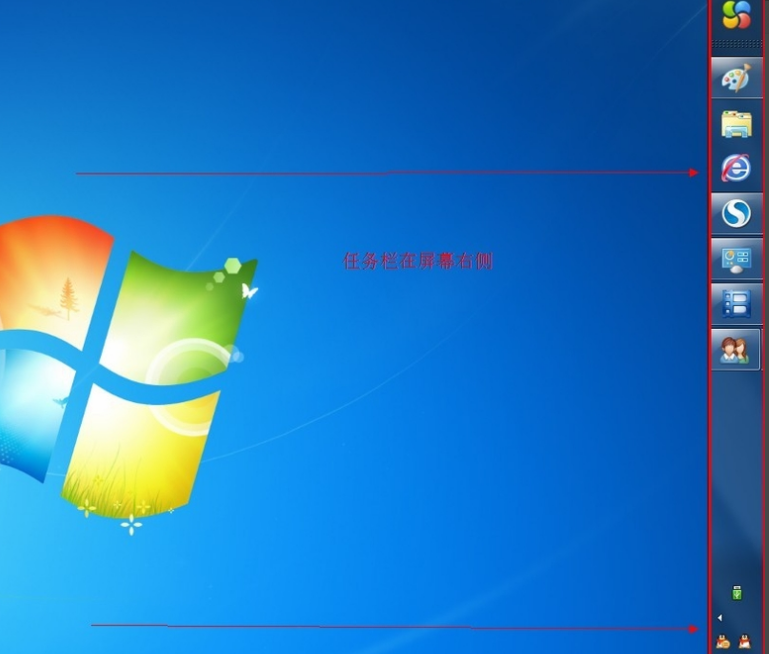
任务栏系统软件图解1
当任务栏所停靠的位置不理想时,可通过拖动来改变任务栏的位置。
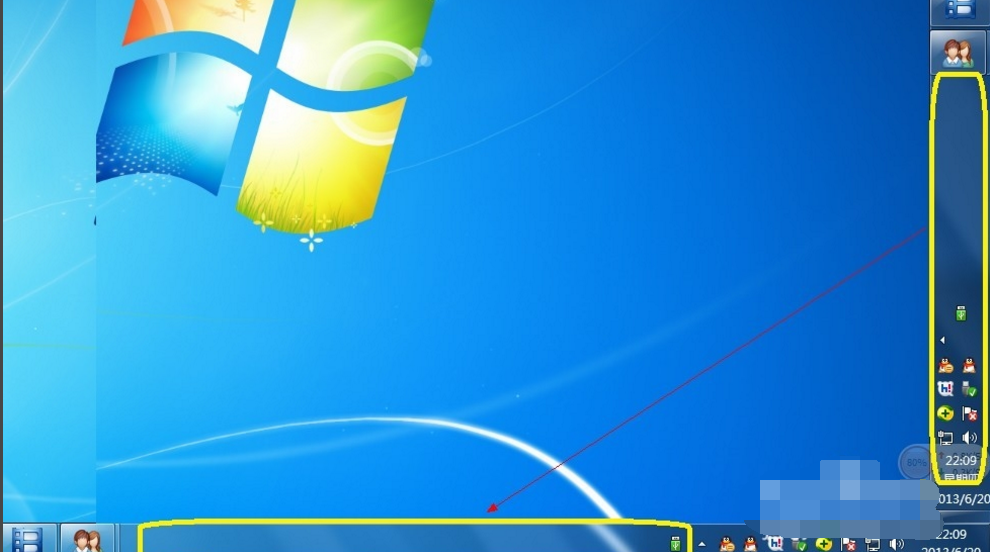
电脑任务栏系统软件图解2
当任务栏的位置摆放正确后,右击并从弹出的菜单中选择“属性”项。
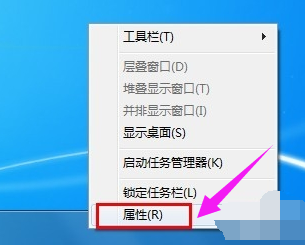
还原任务栏系统软件图解3
接着在打开的“任务栏”选项卡中,取消勾选“隐藏任务栏”项并点击“确定”按钮。
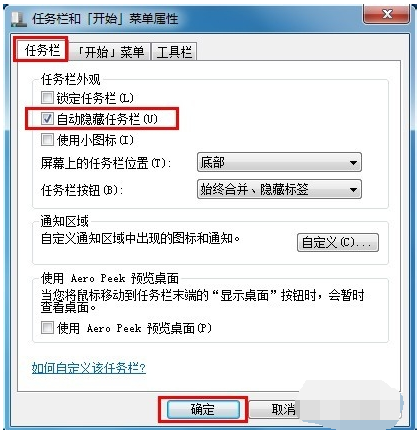
电脑任务栏系统软件图解4
同时,为了更加直观的布局任务栏中的各部分图标,可在打开的“任务栏”选项中勾选 “锁定任务栏”,
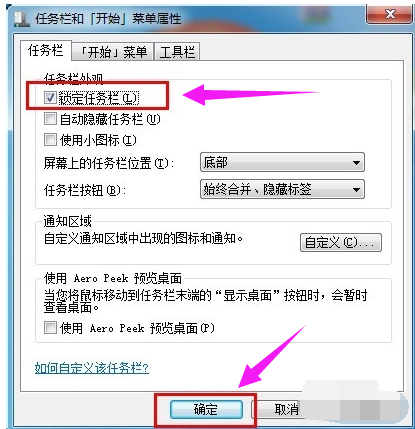
任务栏系统软件图解5
这样就可以让任务栏徐图标保持固定,以方便布局和操作。
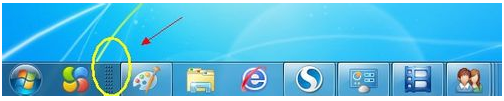
任务栏系统软件图解6
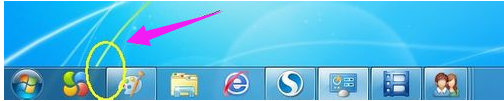
电脑任务栏系统软件图解7
以上就是还原电脑任务栏的方法与步骤了。
猜您喜欢
- 32位w7系统旗舰版最新下载2017-04-01
- win8系统分辨率的修改方法介绍..2016-09-11
- 细说win7免费升级win10系统方法..2018-12-15
- 离线windows7激活工具使用教程..2022-11-23
- 小编告诉你如何用u盘装win7系统..2017-05-01
- 小编告诉你电脑死机怎么办..2017-08-22
相关推荐
- 新手如何重装系统win7呢 2022-12-20
- 正版win7系统最新下载 2017-08-14
- 告诉你电脑屏保怎么设置 2018-12-01
- 小编告诉你win7设置administrator权限.. 2018-09-22
- 系统之家win10安装硬盘超详细图解教程.. 2016-11-11
- explorer.exe-应用程序错误 2015-01-28





 系统之家一键重装
系统之家一键重装
 小白重装win10
小白重装win10
 萝卜家园Ghost Win7 64位旗舰版系统下载 v1905
萝卜家园Ghost Win7 64位旗舰版系统下载 v1905 萝卜家园Windows10系统专业版下载64位 v1905
萝卜家园Windows10系统专业版下载64位 v1905 Next Launcher 3D v1.38 己付费版 (超炫安卓主题)
Next Launcher 3D v1.38 己付费版 (超炫安卓主题) 深度技术win7 32位系统旗舰版下载v1909
深度技术win7 32位系统旗舰版下载v1909 2144浏览器 v1.0.6.4正式版
2144浏览器 v1.0.6.4正式版 谷歌浏览器47版 v47.0.2526.106官方版(32/64位)
谷歌浏览器47版 v47.0.2526.106官方版(32/64位) UUSee网络电
UUSee网络电 萝卜家园win1
萝卜家园win1 电脑公司 Gho
电脑公司 Gho 萝卜家园64位
萝卜家园64位 系统之家ghos
系统之家ghos KEU KMS Acti
KEU KMS Acti 小白系统win1
小白系统win1 深度技术win1
深度技术win1 瑞星杀毒软件
瑞星杀毒软件 电脑公司 gho
电脑公司 gho Memory Stick
Memory Stick 粤公网安备 44130202001061号
粤公网安备 44130202001061号